Ingin memulai bisnis jasa atau sewa Fotocopy? Pahami dulu 6 cara Fotocopy berikut ini
- johnbroy92
- Jul 14, 2016
- 2 min read

Fujixerox - Bisnis jasa Fotocopy dapat dikatakan bisnis yang sangat menguntungkan saat ini. Betapa tidak, para pengusaha jasa fotocopy seakan tak pernah sepi dari pengunjung yang sibuk dengan berbagai dokumennya. untuk itu para pengusaha jasa fotocopy harus mahir dalam mengatur segala macam jenis permintaan dari para pelanggan, seperti fotocopy biasa, fotocopy KTP, print dokumen, Scan, hingga lain-lain. Jadi, bagi anda yang ingin membuka bisnis dibidang jasa fotocopy atau sewa fotocopy harus mengetahui setidaknya 6 cara fotocopy yang harus diketahui, antara lain:
1. Fotocopy dari ADF tidak bolak balik
Jenis pertama, dan yang paling mudah.
Anda hanya perlu memasukkan dokumen yang akan di copy pada ADF,
kemudian pilih berapa dokumen yang akan dicopy melalui paper select.
Kemudian tinggal pilih Start.
2. Fotocopy dari ADF bolak balik
Tak jauh berbeda dengan yang pertama, hanya saja pada jenis ini dilakukan bolak-balik
Masukkan dokumen yang akan dicopy pada ADF
Kemudian pilih berapa banyak document yang akan dicopy melalui paper Select
Pilih jenis two sided (2-2) untuk format timbal balik
Pilih Start
3. Fotocopy dari kaca
Pilih dokumen yang akan difotocopy dan kemudian letakkan di atas kaca scanner
Kemudian pilih Stack bypass atau free size pada menu paper select
Sebelum mulai, pastikan di bagian stack bypass sudah diisi dengan kertas
Pilih jenis teks atau photo
Pastikan anda mengurangi kontrasnya
Pilih Start
4. Fotocopy KTP tidak bolak-balik lewat stack bypass
Seperti biasa, letakkan KTP yang akan difotocopy diatas kaca scanner
Kemudian pilih paper select
Pastikan juga bahwa di Stack bypass sudah diisi dengan kertas
Pilih teks atau photo
Pastikan anda mengurangi kontras
Pilih Start
5. Fotocopy KTP bolak balik
Letakkan KTP diatas kaca Scanner
Pilih paper select dan gunakan jenis A4 saja
Pilih jenis two sided (1-2)
Pilih image Repeat untuk menyesuaikan ukuran sesuai keinginan
Pilih teks atau photo
Pastikan mengurangi kontras sebanyak 2 hingga 3 bar
Pilih Start
Untuk proses ini agak sedikit rumit, karena harus melalui beberapa tahap, yakni tahap pertama untuk ukuran original A4, kemudian Start kedua untuk proses scan KTP bagian depan, dan kemudian scan bagian belakang.
Tekan Done
6.fotocopy buku
Diantara semuanya, proses melakukan fotocopy pada buku adalah yang paling rumit dan memakan waktu lama bila harus fotocopy banyak halaman.
Seperti biasa, letakkan halaman dari buku yang akan difotocopy diatas scanner
Pilih paper Select
Pilih Finisher
Kemudian pilih timbal balik atau two sided (1-2)
Pilih Special Feature
Pilih Shift Center
Pilih Job Build
Pilih Frame Erase
Kemudian pilih mm
Jangan lupa untuk memilih adjust each dim
Atur tingkat atau nilai frame yang anda ingginkan
Terakhir, pilih Start
sumber: documentsolution.com
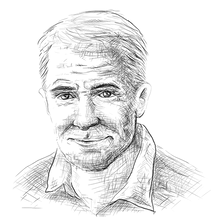



Comments